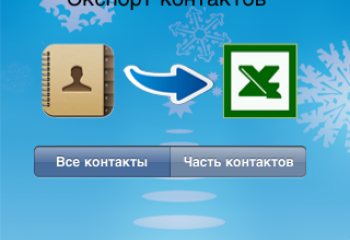Этот способ хорош еще и тем, что вы можете не только скопировать номера телефонов и другие данные ваших контактов, включая их фотографии, но еще и отредактировать эти данные на компьютере. Все это можно сделать при помощи приложения ExcelContacts (в русской версии «Контакты<->Excel»),которое доступно в AppStore.
Для начала откройте AppStore на своем iPhone или компьютере, введите в поиск название приложения, и установите его. Запустите приложение после установки и нажмите кнопку «Начало». Будет выполнен экспорт ваших контактов в Excel файл, а затем вам нужно будет выбрать вариант передачи этого файла на компьютер. Вы можете выбрать подключение к компьютеру через кабель USB или выполнить передачу по Wi-Fi.
Если вы выберете USB, то, подключив кабель к iPhone, нажмите кнопку «Продолжить». Файл будет сохранен в папке приложения, которую можно найти в разделе программ вашего iPhone в iTunes. Прокрутите список программ в самый низ, и напротив приложения вы увидите сохраненный файл.
Чтобы полностью избежать контакта с iTunes, выберите Wi-Fi и нажмите кнопку «Продолжить». Будет выполнен экспорт файла по беспроводной сети, и вам будет предложено ввести в браузере компьютера сетевой адрес. После его ввода в адресной строке браузера, вы попадете на страничку, где нужно будет нажать единственную кнопку и выполнить сохранение файла.
После того, как Excel файл с контактами окажется на компьютере, вам будет доступен не только его просмотр, но и редактирование. Кроме того, отредактированный файл можно будет передать на iPhone, выбрав раздел Import в приложении ExcelContacts.